如何使用CAD定距等分?
返回如何使用CAD定距等分?
CAD是一款常用的绘图软件,那在我们使用的cad软件中,等分方式有两种,分别是定数等分和定距等分,下面小编为大家带来的是定距等分的使用操作。
步骤一:我们打开40001百老汇CAD软件。
步骤二:在绘图区,我们任意绘制一条线段,这里画了个曲线,如下图所示。
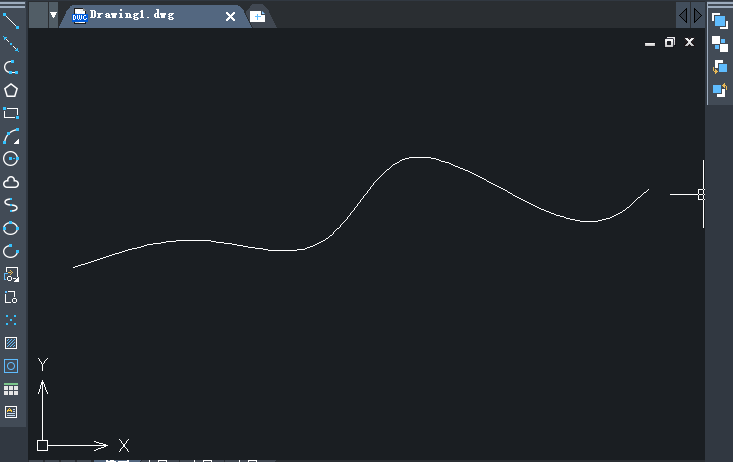
步骤三:我们先在下方命令栏输入“MEASURE(定距等分)”命令,此刻的光标变为方形,我们选取曲线为测量对象,修改指定分段长度为50 ,如下图所示。
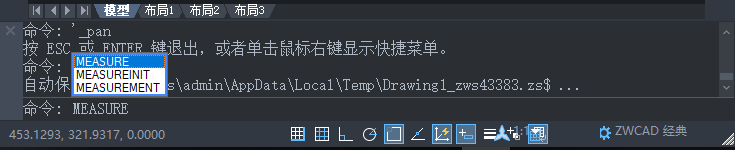
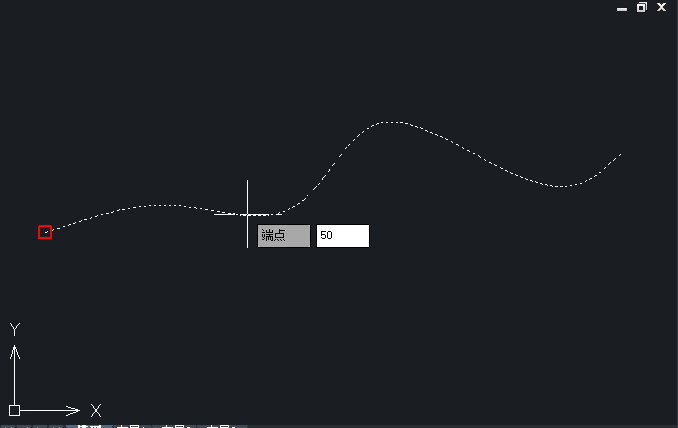
步骤四:点击上方菜单栏中的【格式】,找到【点样式】,对点的样式进行修改,这样才能看见等分点。
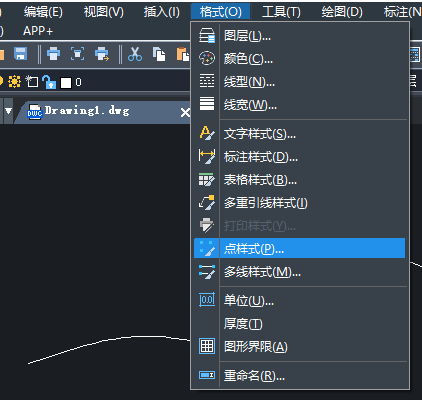
步骤五:如下图所示,弹出的对话框中有许多点样式,我们选择自己需要的点样式,点击确定。
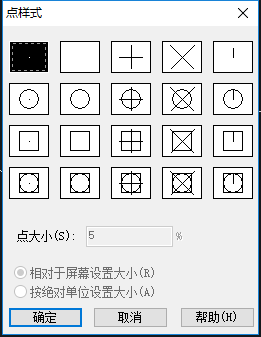
步骤六:然后我们就完成了定距等分了!
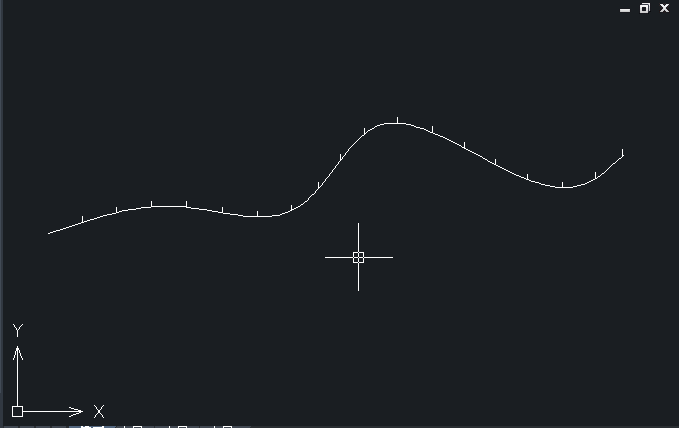
以上就是CAD中定距等分的方法,大家都学会了吗?感谢大家的阅读!
推荐阅读:CAD
推荐阅读:CAD图和坐标系突然消失该怎么办?



























